Web Sitelerini Yedekleme ve Geri Yükleme | Eksiksiz Kılavuz
Yayınlanan: 2022-07-26Web Sitelerini Yedekleme ve Geri Yükleme için Eksiksiz Kılavuz
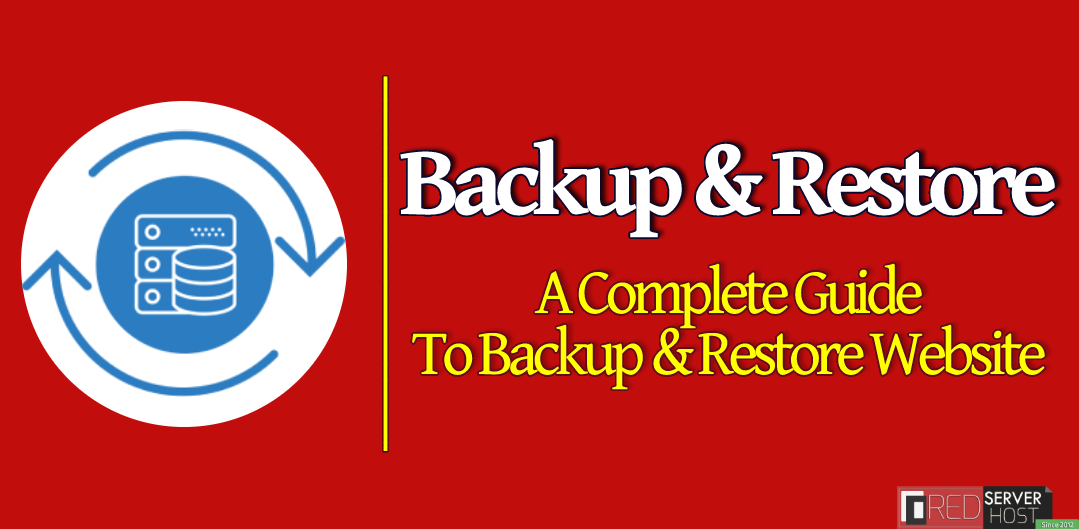
Zaman zaman bir yedekleme oluşturmak ve gerektiğinde bu yedeği geri yüklemek , web barındırma endüstrisinin en önemli parçasıdır. Bir kullanıcının kolayca bir yedekleme oluşturabileceği ve ayrıca geri yükleyebileceği çeşitli yedekleme seçenekleri vardır. Burada, bu eğitimde, web sitenizin yedeğini oluşturmak ve gerektiğinde bu yedekleri geri yüklemek için eksiksiz bir kılavuzda size yol göstereceğiz.
Aşağıda belirtilen bir yedekleme oluşturmanın birkaç yolu vardır:
- cPanel Yedekleme
- Üçüncü Taraf Yedekleme
- Kök Düzeyinde Yedekleme
cPanel Yedekleme
Bir kullanıcı, cPanel'in kendisinden web sitesinin Tam/Kısmi Yedeklemesini kolayca oluşturabilir. Tam bir cPanel yedeklemesi , dosyalarınızın, e-postalarınızın, veritabanlarınızın vb. bir kopyasını oluşturur ve hepsini doğrudan harici depolama alanınıza kaydedilecek bir tar.gz dosyasına sıkıştırır. Kullanıcılar ayrıca yedekleme için e-posta uyarıları alacakları e-posta adreslerini de seçebilirler. Önce size yedekleme oluşturmanın veya oluşturmanın tüm yöntemlerini ve ardından bunları nasıl geri yükleyeceğinizi göstereceğiz. Uzun bir makale olacak ama web sitenizi yedeklemenin ve geri yüklemenin çeşitli yollarını öğrenmek istiyorsanız bizimle kalın.
Üçüncü Taraf Yedekleme
Web siteniz hassas iş bilgileri ve önemli veriler içeriyorsa, JetBackup gibi bir üçüncü taraf yedekleme sağlayıcısı web sitenizi yedekleyecek ve farklı bir konumda depolayacağından üçüncü taraf yedekleme kullanmanız önerilir. Bu, hassas verilerinizi sunucunuzda meydana gelen her türlü trajedi veya durumdan koruyacaktır.
Kök Düzeyinde Yedekleme
Bu, kök kullanıcılar için uygundur. Kök iseniz ve sunucunuzda birkaç kullanıcınız varsa, kullanıcı verilerinizi yedeklemek için kesinlikle JetBackup kullanmalısınız. JetBackup'ı WHM kökünde kolayca kurabilir veya kaldırabilirsiniz. Ek olarak, kendiniz bir yedekleme oluşturabilir ve bunları buna göre, kolay ve zahmetsizce geri yükleyebilirsiniz.
Bunun dışında, SSH'den yedek oluşturmak ve geri yüklemek daha kolaydır. Dolayısıyla cPanel hesaplarını yedeklemek ve geri yüklemek için SSH yöntemini de deneyebilirsiniz. Bu yöntem, toplu cPanel yedeklerini bir kerede geri yüklemek istiyorsanız oldukça kullanışlıdır.
Ayrıca, cPanel Üzerinden Tam Web Sitesi Yedeklemesini Geri Yüklemek için video eğitimimizi de görüntüleyebilirsiniz.
Tam cPanel Yedekleme Oluşturma
Aşağıdaki adımları izleyerek web sitenizin tam cPanel yedeğini oluşturabilirsiniz:
- cPanel hesabınıza giriş yapın .
- Giriş yaptıktan sonra, DOSYALAR sekmesinde bulunan Yedekleme bölümüne gidin.
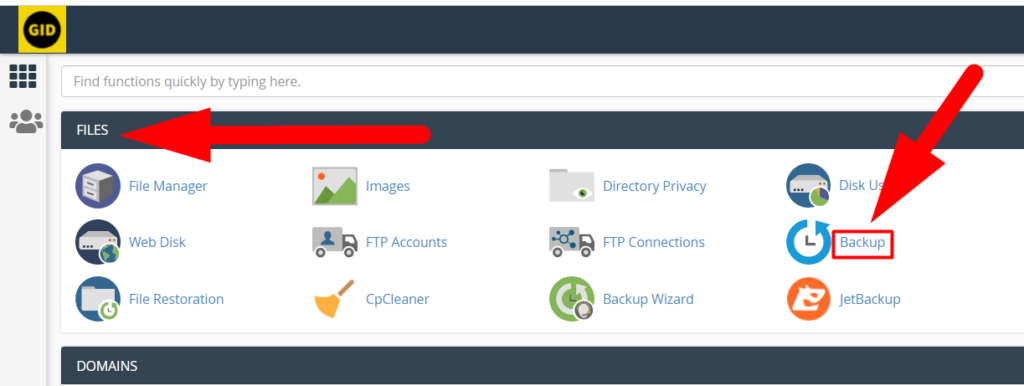
cPanel Kontrol Paneli - Tam cPanel yedeklemesini oluşturmak ve indirmek için Tam Web Sitesi Yedeği İndir seçeneğine basın.

Tam cPanel yedeklemesi oluşturun - Ayrıca Uzak FTP Sunucusu , Ana Dizin , Güvenli Kopyalama (SCP) Aktarımı, ETC gibi yedekleme hedefini de seçebilirsiniz. Bunun dışında yedekleme ile ilgili e-posta uyarıları istiyorsanız e-posta adresinizi ekleyebilirsiniz.
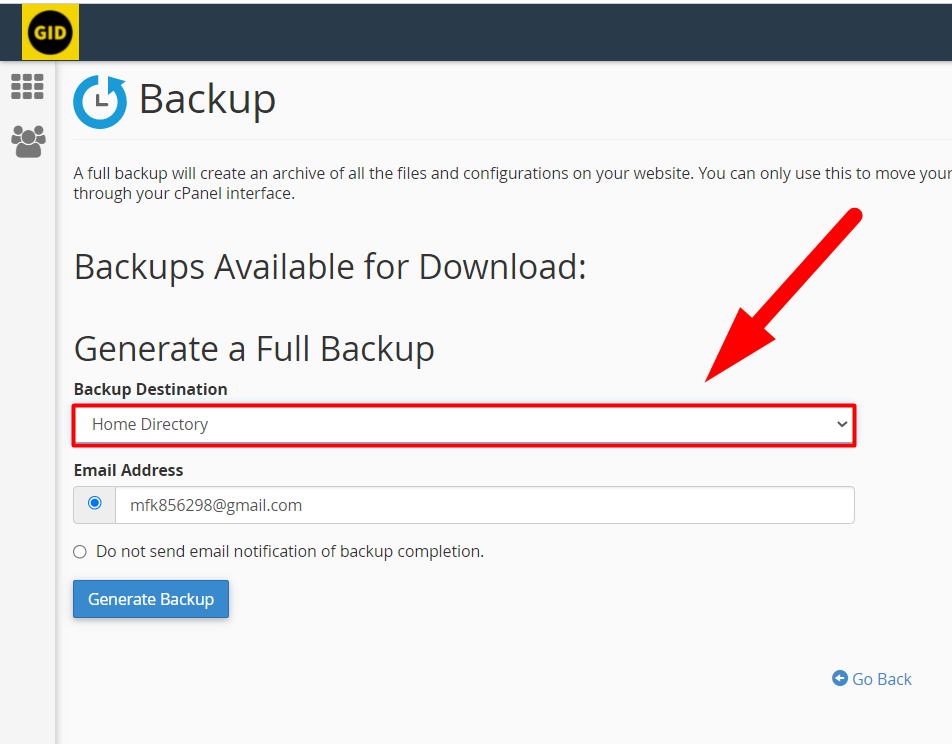
Tam Yedekleme Oluşturun - Ve son olarak, verilen konumda yedeği oluşturmak için Yedekleme Oluştur düğmesine basın.
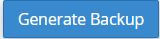
- Web sitenizin yedeğinin işlenmekte olduğuna dair aşağıdaki uyarıyı alacaksınız ve yedeklemeyi tamamlayan bir e-posta uyarısı mesajı alacaksınız.
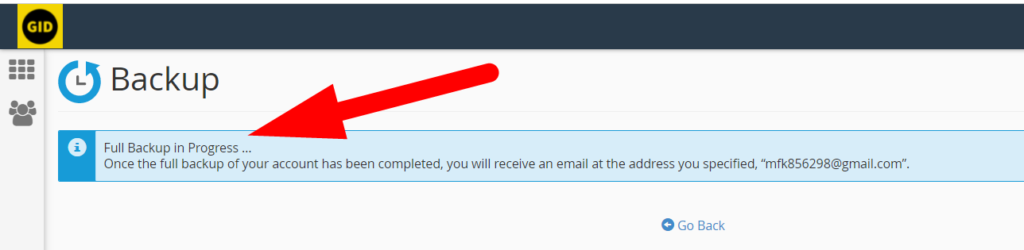
Tam Yedekleme Sürüyor - Ana Yedekleme sayfasına geri dönmek için Geri Dön düğmesine basın. Yedeklemeniz tamamlandıysa, İndirilebilir Yedekler sekmesinde görürsünüz.
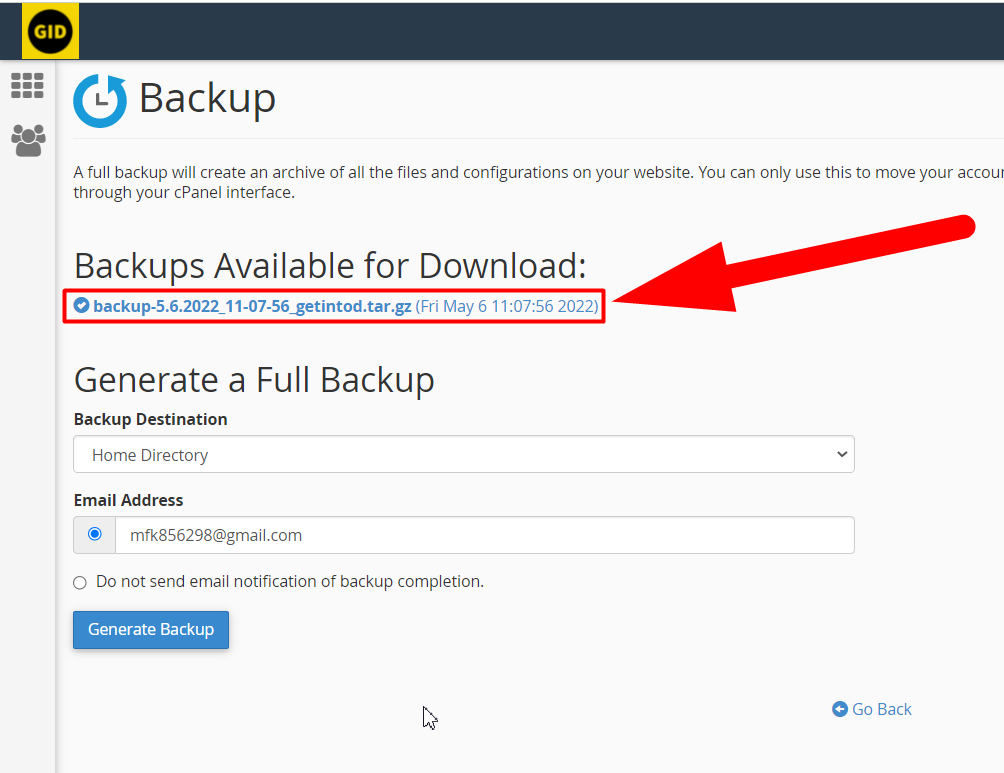
İndirilebilir yedekleme - Dosya adının üzerine tıklayın, indirmeye başlayacaktır.
Web sitenizin tam cPanel yedeğini bu şekilde oluşturabilir ve indirebilirsiniz. Bu yedekleme, web sitelerinizle ilgili veritabanı, dosya, resim ve e-posta gibi her şeyi içerecektir. Ancak, belirli bir bölümün yedeğini de oluşturabilirsiniz. Kısmi yedekleme, web sitenizin tam yedeğini oluşturmak istemediğinizde kullanışlıdır . Örneğin, yalnızca MySQL Veritabanlarınızın bir yedeğini oluşturmak ve web sitenizdeki diğer her şeyi hariç tutmak istediğinizi varsayalım, bu durumda, yalnızca veritabanının yedeklerini oluşturmak ve indirmek için kısmi bir yedekleme kullanabilirsiniz. Pratik olarak yapalım.
İlgili Makale: cPanel'de İki Faktörlü Kimlik Doğrulamayı EtkinleştirmecPanel'den Kısmi Yedekleme Oluşturun ve İndirin
Tam bir yedek oluşturmak yerine, web sitenizin kısmi bir yedeğini cPanel'den oluşturmak ve indirmek için aşağıdaki adımları takip edebilirsiniz:
- Öncelikle cPanel hesabınıza giriş yapın.
- DOSYALAR sekmesinden, Yedekleme Sihirbazı seçeneğine tıklayın.
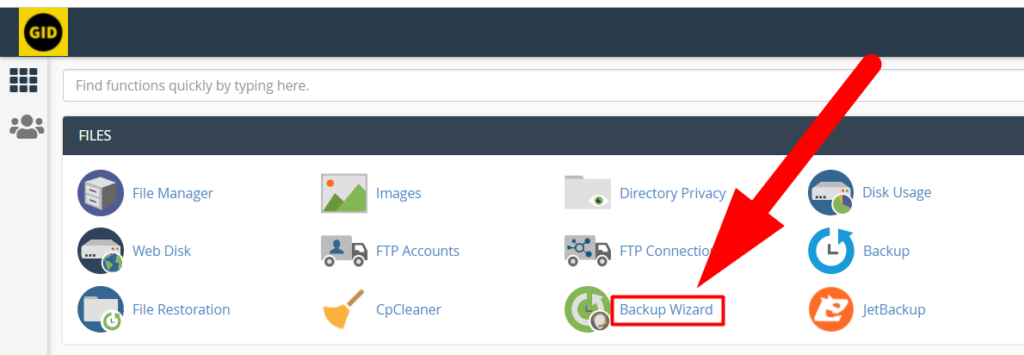
- Yedekleme sihirbazı bölümüne girdikten sonra, Yedekle ve Geri Yükle olacak iki düğme göreceksiniz ve bence tıklamanız gereken düğmeyi zaten biliyorsunuz. Yedekle düğmesi.
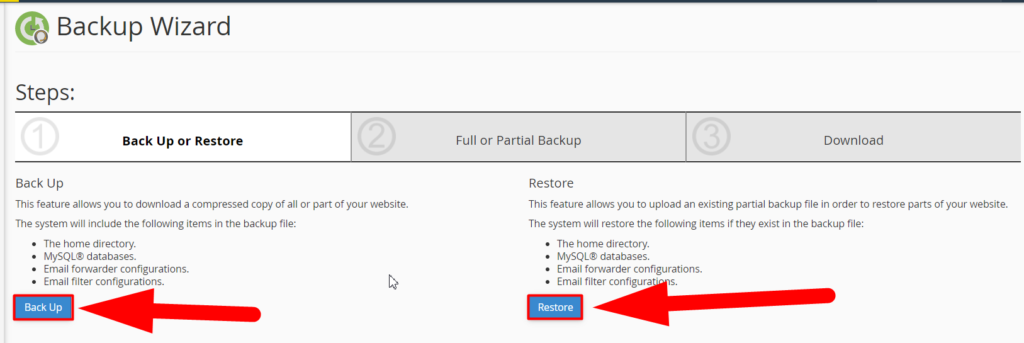
- Yedekleme Sihirbazı'ndan farklı türlerde kısmi yedeklemeler oluşturabilir ve indirebilirsiniz. Ana dizininizin bir yedeğini oluşturmak için Ana Dizin düğmesine basın, web sitenizin veritabanını yedeklemek için MySQL Veritabanları düğmesine basın veya yalnızca bir e-posta yedeklemesi oluşturmak istiyorsanız, E-posta İleticileri ve Filtreler düğmesine basın.
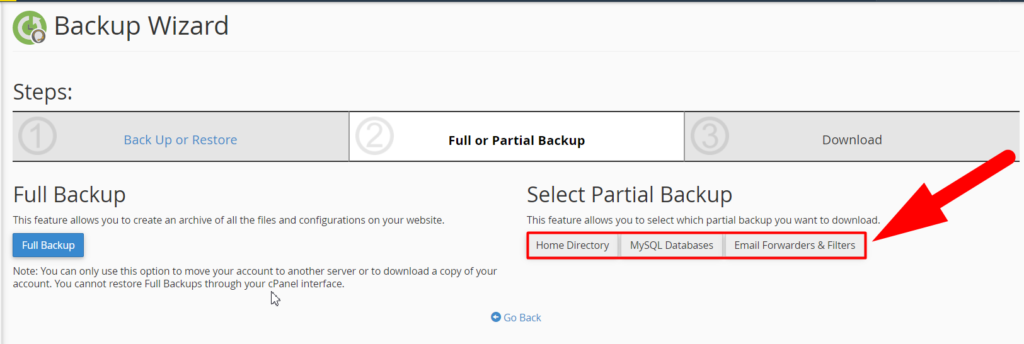
Bu kadar.
Bu şekilde cPanel'den kısmi yedekleme oluşturabilir ve indirebilirsiniz. Şimdi restorasyon sürecine geçelim.
Tam cPanel Yedeklemeyi Geri Yükleme
Uyarı: Başka durumlardan kaçınmak için tam cPanel yedeklemesi kök düzeyinden geri yüklenmelidir. Kök kullanıcıysanız ve tam cPanel yedeklemesini kendiniz geri yüklemek istiyorsanız, aşağıdaki adımları takip edebilirsiniz. Ayrıca, bir Paylaşımlı Barındırma kullanıcısıysanız veya kullanıcı düzeyinde tam cPanel yedeklemenizi geri yüklemeye çalışıyorsanız. Bunun yerine barındırma sağlayıcınızla iletişime geçmelisiniz. Senin için yapacaklar.
Bununla birlikte, tam cPanel yedeklemesini yine de kullanıcı düzeyinde bir erişimle kendi başınıza geri yükleyebilirsiniz, ancak yeni başlayan biriyseniz bu önerilmez, çünkü küçük bir hata web sitenizde birkaç hataya neden olabilir.
Bir cPanel hesabını geri yüklemek için yedekleme dosyası aşağıdaki biçimlerden birini kullanmalıdır. Aksi takdirde, restorasyon işlemi çalışmayacaktır.
cpmove–{KULLANICI}
cpmove–{KULLANICI}.tar
cpmove–{KULLANICI}.tar. gz
{KULLANICI}.tar
{KULLANICI}.tar.gz
backup-{BACKUP-DATE_TIME}_{USER}.tar
backup-{BACKUP-DATE_TIME}_{USER}.tar.gz
yedek-{AA.GG.YYYY}_{SS-AA-SS}_{KULLANICI}.tar
yedek-{AA.GG.YYYY}_{SS-AA-SS}_{KULLANICI}.tar.gz
Ayrıca, dosya aşağıdaki konumlardan birinde bulunmalıdır:
/ev
/kullanıcı/ev/
/ağ
/ev 2
/Ev 3
/kök
/usr
Dosya, geri yükleme sırasında yerel dosya sisteminizden de seçilebilir.
WHM Root'tan cPanel yedeklemesini geri yükleme
– Yalnızca Bayi Barındırma, Tahsis Edilmiş Barındırma ve VPS Barındırma kullanıcıları içindir.
WHM kökünden tam cPanel yedeklemesini geri yüklemek için aşağıdaki adımları izleyin:
İlgili Makale: SSH Üzerinden Toplu cPanel Yedeklemelerini Geri Yükleme- WHM'nize kök kullanıcı olarak giriş yapın.
- Ya Yedekleme > Tam Yedeklemeyi Geri Yükle seçeneğine gidin ya da arama çubuğunda 'cpmove' araması yapın ve sonuçtan Tam Yedekleme/cpmove Dosyasını Geri Yükle seçeneğine basın.
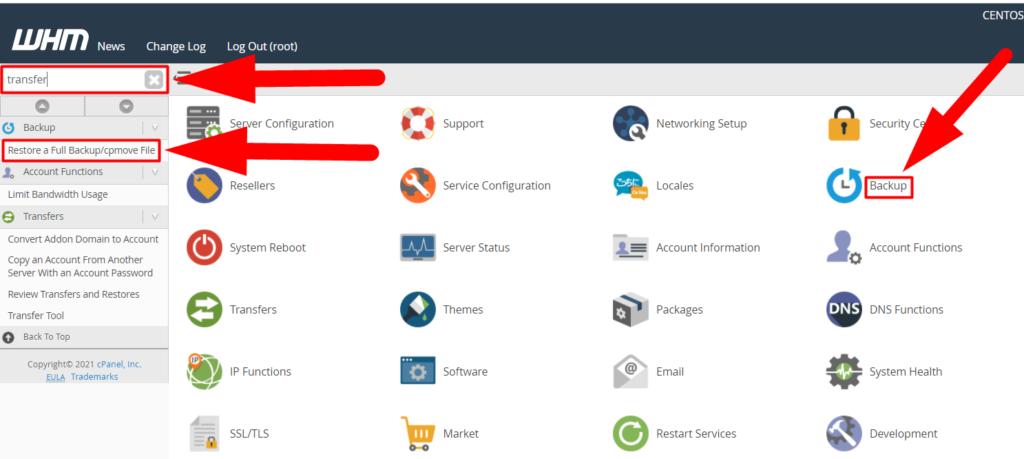
Tam Yedekleme cpmove Dosyasını Geri Yükleme - Geri yükleme sayfasına geldiğinizde, Kısıtlı Geri Yükleme adlı bir seçenek görebileceksiniz. Kısıtlı Geri Yükleme seçeneğinin etkinleştirilmesi, sunucunuzun herhangi bir ele geçirme ve diğer saldırılardan korunması için oldukça yararlıdır. Geri yüklemek istediğiniz cPanel hesabının bayi/kök erişimi olduğunu veya birisinin tar.gz dosyasını düzenlediğini ve sunucunuzu hacklemek için ayrıcalıkları değiştirdiğini varsayalım. cPanel hesabını/hesaplarını Kısıtlı Geri Yükleme kutusu işaretliyken geri yüklemek, tüm cPanel hesaplarının kök ayrıcalıklarına sahip olmasını kısıtlayacaktır.
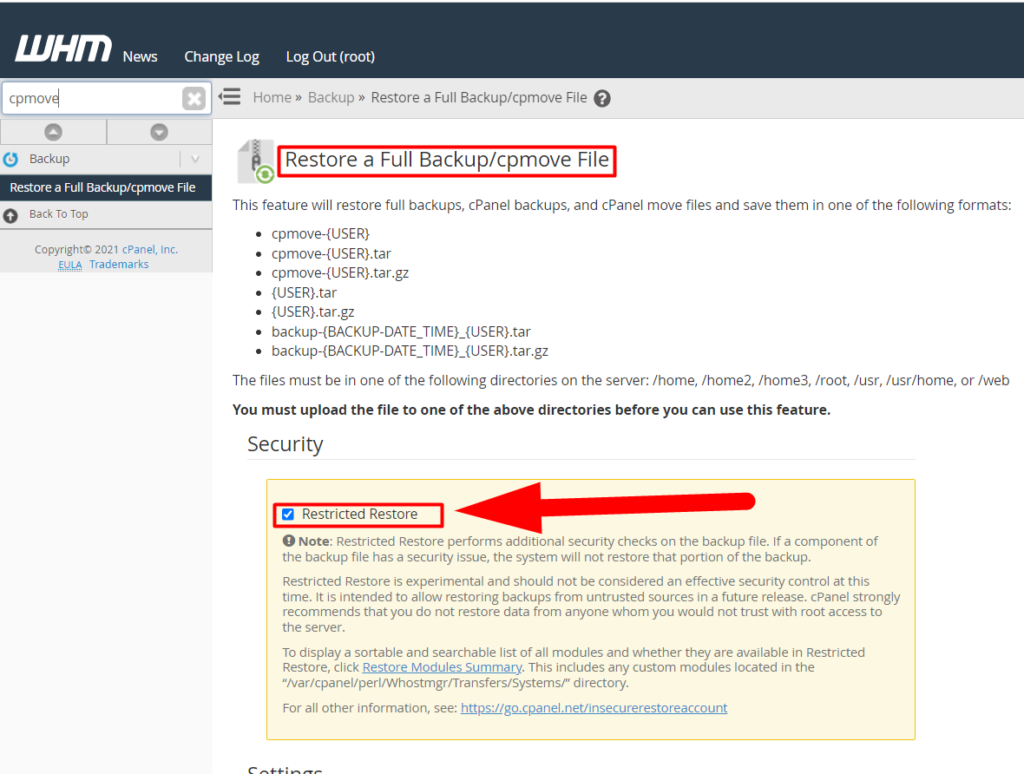
Tam cpanel yedekleme bölümünü geri yükleyin - Şimdi geri yükleme Ayarına gidin.
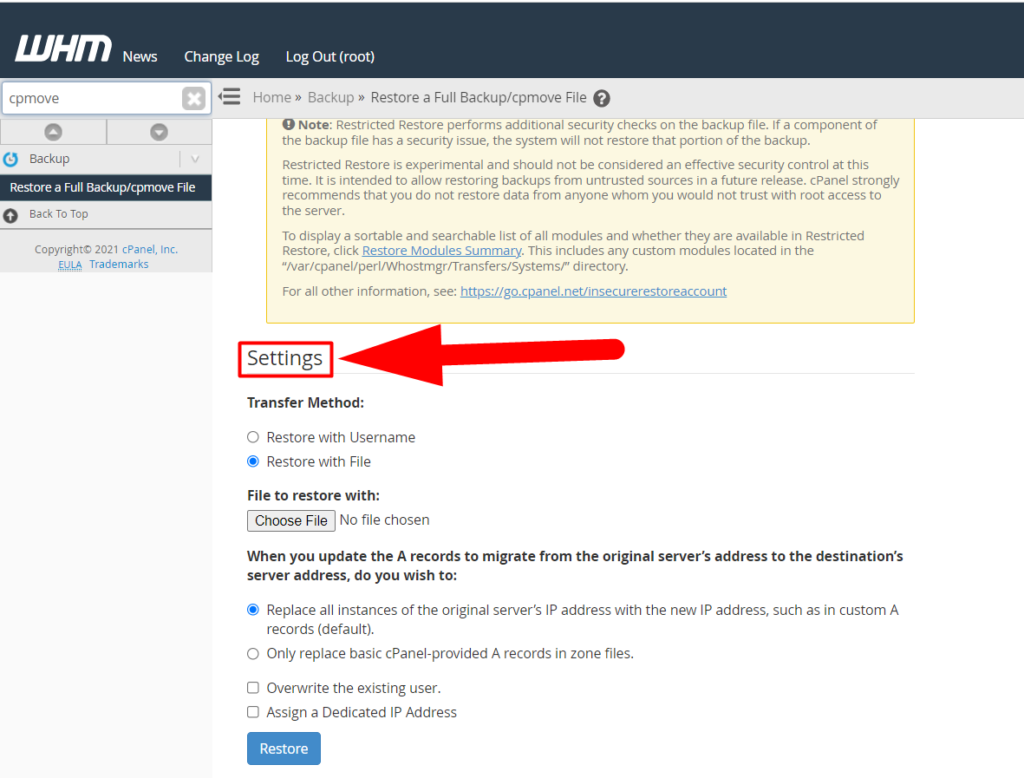
Geri Yükleme Ayarı - Ayarlar sekmesinde, aşağıdakiler gibi çeşitli seçenekler görebileceksiniz:
- Aktarım Yöntemi: Yedek dosyanız varsa, Dosya ile Geri Yükle seçeneğini ve cPanel hesabı zaten sunucunuzla ilişkilendirilmişse ve kullanıcı zaten kendi sunucusunda tam bir cPanel yedeği oluşturmuş ve depolamışsa Kullanıcı Adıyla Geri Yükle seçeneğini belirleyebilirsiniz. ev dizini.
- Geri yüklenecek dosya: Bu seçenek, Dosya ile Geri Yükle için aktarım yöntemini seçerseniz görünür. Seç düğmesini tıklayarak yedekleme dosyasını yükleyebilirsiniz.
-
- Tüm örnekleri değiştir, web sitenizin tüm A kayıtlarını ve diğer DNS girişlerini mevcut sunucuyla değiştirecektir. Bu seçenek, tam bir cPanel yedeklemesini bir sunucudan farklı bir sunucuya geri yüklemeye çalışanlar için yararlı olabilir. Bu şekilde, web sitelerini farklı bir sunucudan kolayca yedekleyebilir ve doğrudan WHM kökündeki yedekleme bölümünden geri yükleyebilirler.
- Bu, yalnızca temel A yedekleme kayıtlarının yerini alacaktır.
- Bu, mevcut yedeğin üzerine yazacaktır. Web sitenizi aynı sunucuya geri yüklüyorsanız bu yardımcı olabilir. Herhangi bir karışıklığı önlemek için, herhangi bir yinelemeyi önlemek için mevcut yedeklemenin üzerine yaz seçeneğini işaretleyebilirsiniz.
- Ayrıca, geri yükleyeceğiniz yedeklemeye özel bir IP adresi de atayabilirsiniz.
- Her şey bittiğinde, tam cPanel yedeklemesini geri yüklemek için Geri Yükle düğmesine basın.
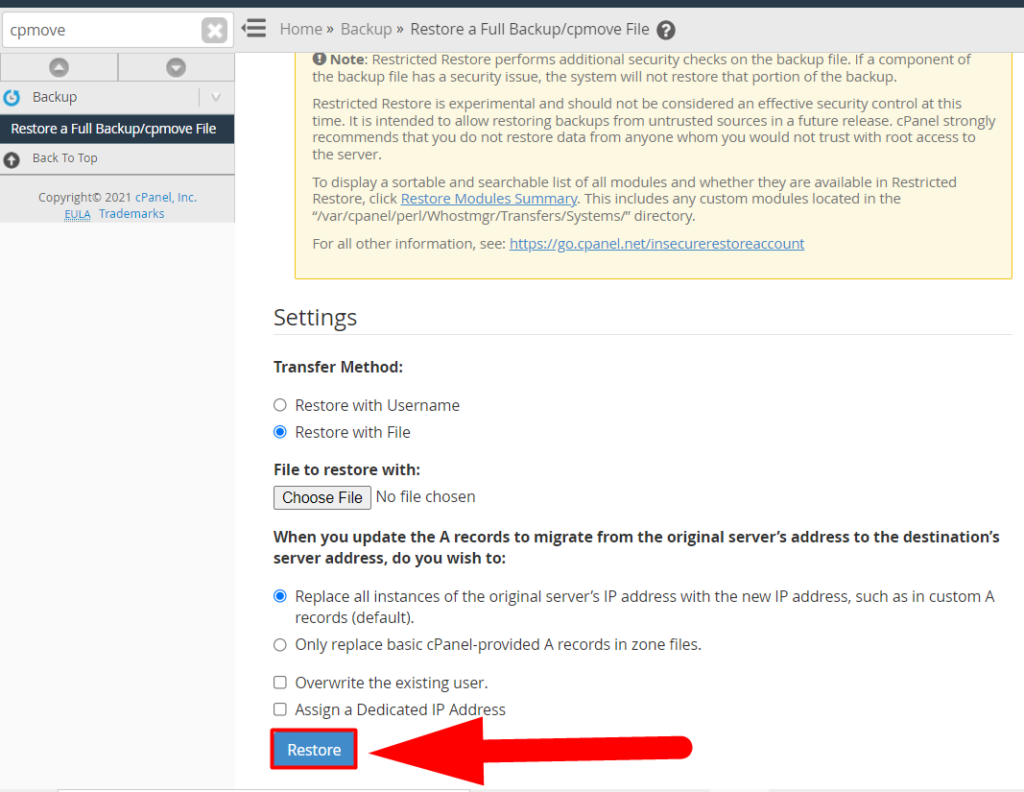
Geri Yükle Düğmesi
Bu kadar.
Kökten tam cPanel yedeklemesini bu şekilde geri yükleyebilirsiniz. Bununla birlikte, kullanıcı seviyesinden tam bir cPanel yedeklemesini de geri yükleyebilirsiniz, ancak riskli olabilir, bu yüzden bunu önermiyoruz. Yine de bunu yapmak istiyorsanız linke tıklayarak bir önceki yazımıza göz atabilirsiniz.
Yedekleme Sihirbazından Kısmi Yedeklemeyi Geri Yükleme
Kısmi yedeklemeler cPanel'in kendisinden kolayca geri yüklenebilir. Yedekleme Sihirbazı özelliğini kullanarak web sitenizin kısmi bir yedeğini cPanel'den geri yüklemek için aşağıdaki adımları izleyin.
- Öncelikle cPanel hesabınıza giriş yapın .
- DOSYALAR sekmesinin içinde bulunan Yedekleme Sihirbazı bölümüne gidin.
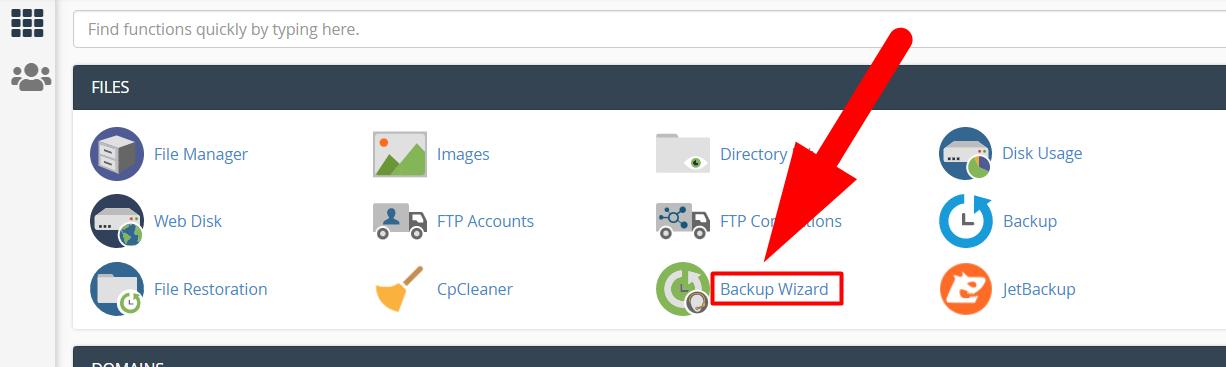
Yedekleme Sihirbazı - Bu sefer, geri yükleme işlemi sayfasına gitmek için Geri Yükle düğmesine basın.
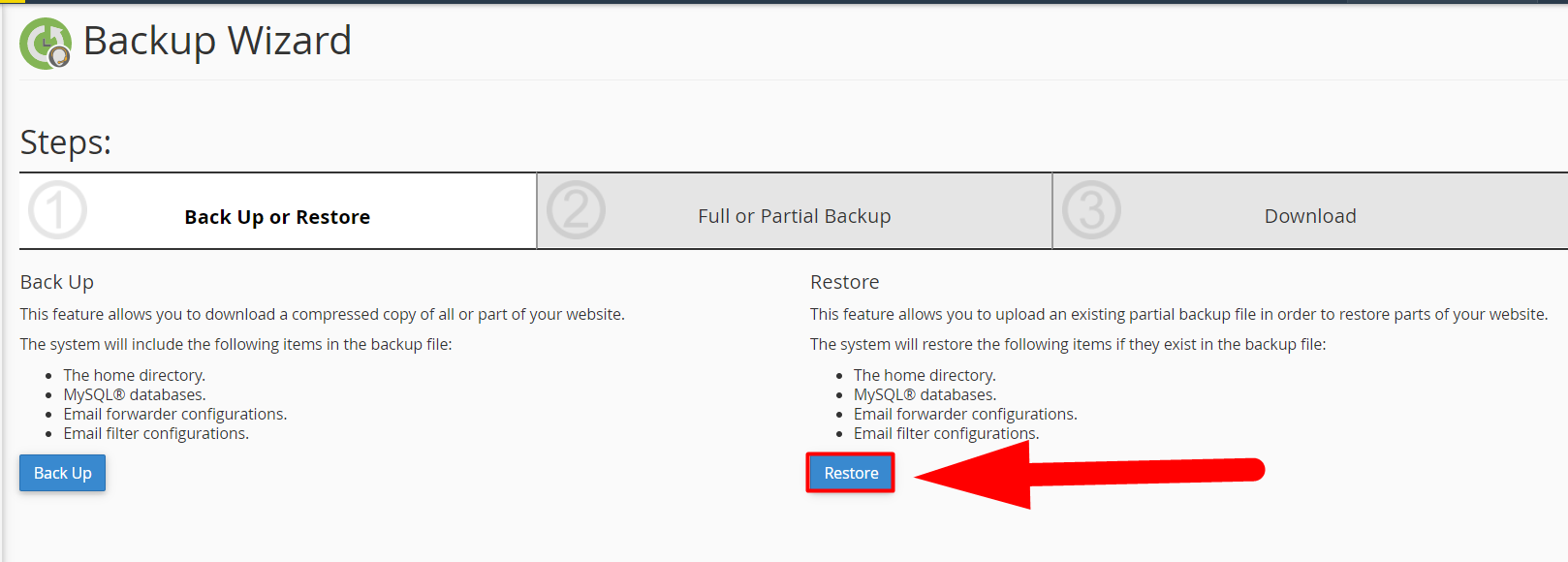
Yedeklemeyi Geri Yükle - Buna göre restorasyon tipini seçin. Örneğin, veritabanlarını geri yüklemek için MySQL Veritabanları düğmesine ve e-posta hesaplarını geri yüklemek için E- posta İleticileri ve Filtreler düğmesine basın.
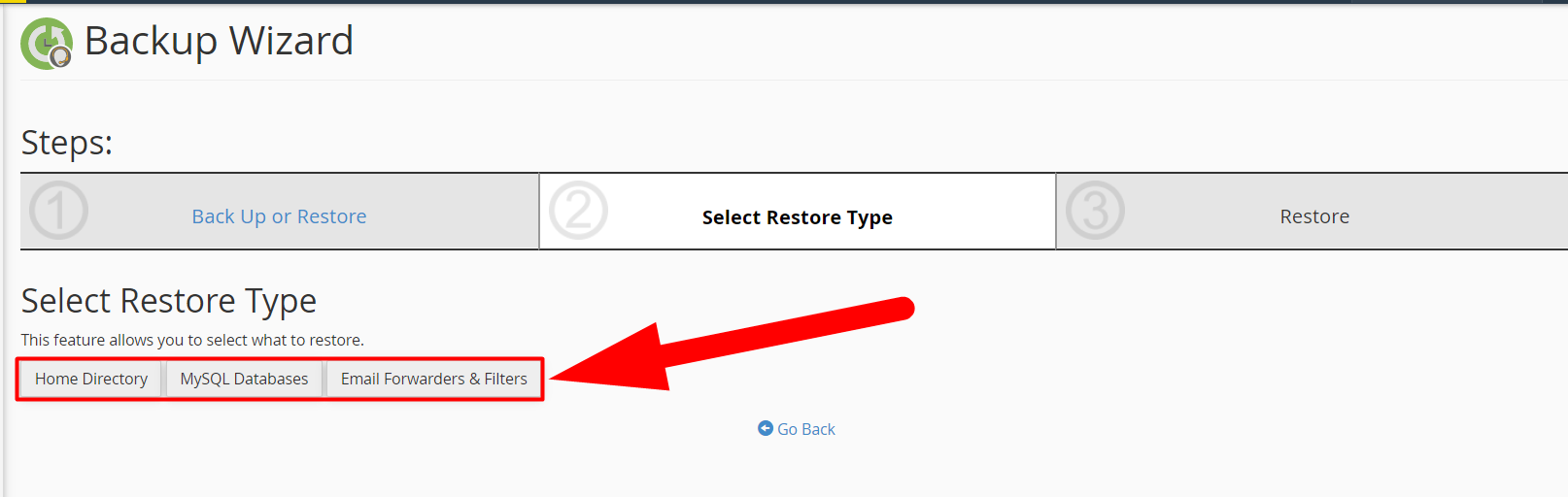
Kısmi Restorasyon Tipi - Yedeklemenizi yüklemek için Dosya Seç düğmesine basın, yüklendikten sonra yedeği geri yüklemek için Yükle düğmesine basın.
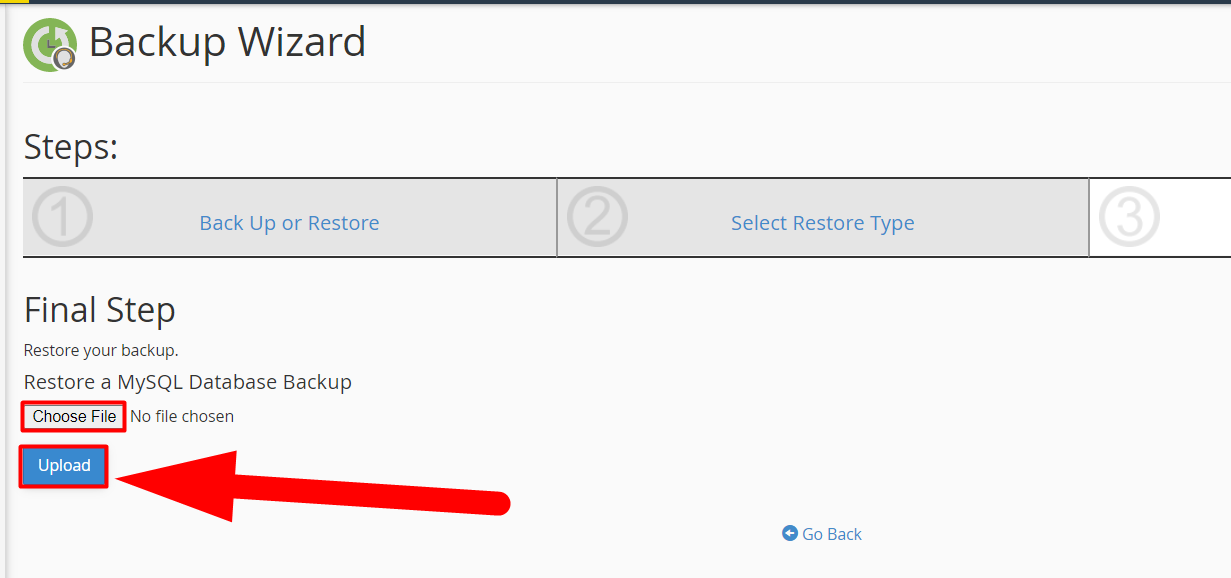
Geri Yüklemek için Yükle'yi tıklayın
Bu kadar.
Yedeklemeniz birkaç dakika içinde başarıyla geri yüklenecektir. Umarım bu makaleyi beğenmişsinizdir. Yazı ile ilgili tüm sorularınız için yoruma tıklayabilirsiniz. Ek olarak redserverhost.com adresini ziyaret edebilir ve Ücretsiz Destek Bileti açabilirsiniz. Deneyimli teknik destek ekibimiz size yardımcı olmaktan mutluluk duyacaktır.
Bunun dışında her türlü soru ve önerileriniz için bize Facebook ve Twitter üzerinden ulaşabilirsiniz. Önerileri her zaman takdir ederiz.

